La operación de abrir un puerto externo en el módem Intercross no requiere un conocimiento profundo de los recursos informáticos y puede ser realizada por el usuario sin la participación de software adicional.
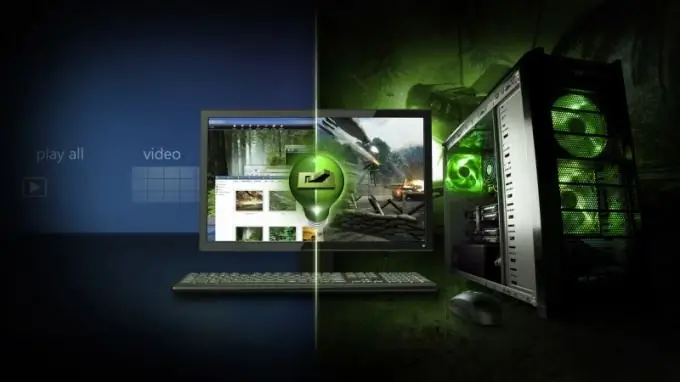
Instrucciones
Paso 1
Presione el botón "Inicio" para abrir el menú principal del sistema y vaya al elemento "Ejecutar" para iniciar el procedimiento para abrir el puerto externo del módem "Intercross".
Paso 2
Ingrese cmd en el campo Abrir y haga clic en Aceptar para confirmar el inicio de la herramienta de línea de comandos.
Paso 3
Ingrese ipconfig en el cuadro de texto del símbolo del sistema y presione la tecla de función Enter para definir la puerta de enlace de conexión LAN predeterminada.
Paso 4
Asegúrese de que la dirección IP sea 192.168.1.1 e ingrese la dirección IP del módem Intercross en su navegador.
Paso 5
Especifique el valor admin en los campos "Usuario" y "Contraseña" y haga clic en el botón Aceptar para confirmar el inicio de la interfaz web del módem.
Paso 6
Vaya a Avanzado, seleccione el subelemento DNS y busque el valor DNS | Firewall | Servidor virtual | Enrutamiento | Antidos | Otro.
Paso 7
Seleccione Servidor virtual y haga clic en el botón Agregar en el cuadro de diálogo de la aplicación que se abre.
Paso 8
Aplique una casilla de verificación al campo Servicios personalizados del nuevo cuadro de diálogo e ingrese un valor de nombre personalizado.
Paso 9
Especifique el tipo de puerto deseado en el campo Protocolo (TCP, UDP, TCP / UDP) e ingrese el valor del número del puerto externo que se abrirá en los campos Puerto Wan y Host del servidor. Para el servidor Counter Strike, estos valores deben ser: UDP y 27015 o 27016, respectivamente.
Paso 10
Ingrese la dirección IP 192.168.1.1 en el campo Dirección IP del servidor y haga clic en Aceptar para confirmar su elección.
Paso 11
Vaya al menú Admin en la barra de herramientas superior de la ventana de la aplicación y expanda el submenú Commit / Reboot.
Paso 12
Aplique la casilla de verificación al campo Confirmar configuración actual del cuadro de diálogo que se abre y haga clic en el botón Reiniciar para confirmar la aplicación de los cambios seleccionados después de que el dispositivo se reinicie automáticamente.






